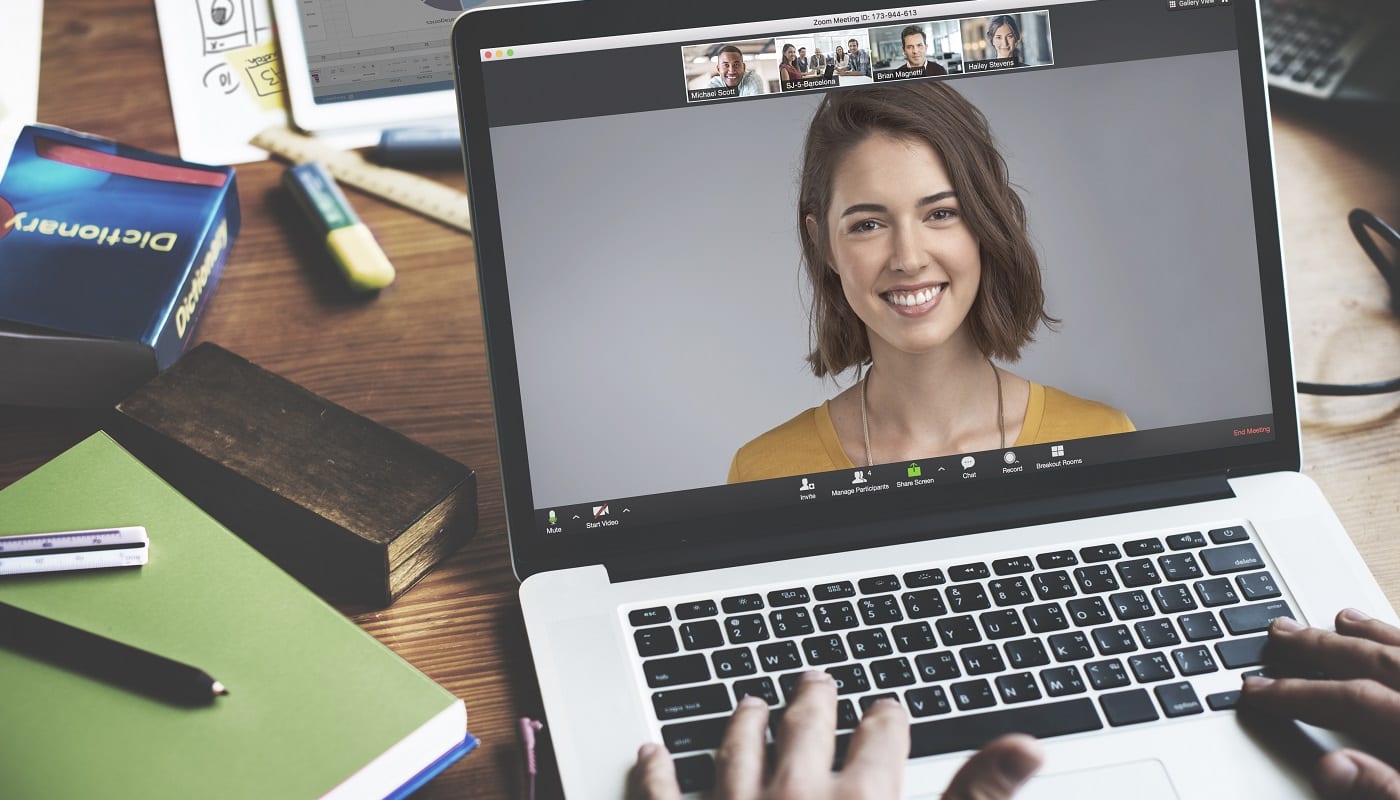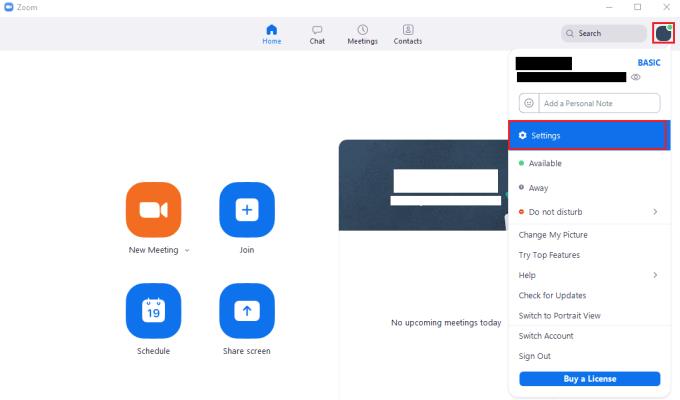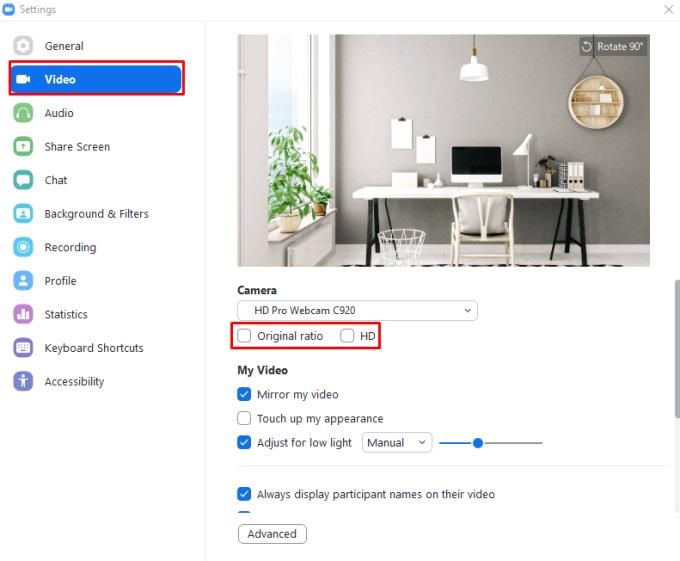Cuando configura su cámara web para que funcione en Zoom, generalmente lo hace de dos maneras. La primera forma es la configuración estándar, a través de la configuración de la aplicación. El segundo método es a través de la configuración rápida, que generalmente ocurre cuando está usando Zoom por primera vez, no lo ha configurado antes y está bajo presión de tiempo para unirse a una llamada.
Si ha pasado por la configuración rápida, entonces probablemente se haya conformado con la primera configuración que hizo que su cámara web funcionara. Una vez que tenga más tiempo para pasar por el proceso de configuración estándar, es posible que observe las opciones "Relación original" y "HD" en el cuadro desplegable de selección de la cámara web. De forma predeterminada, la imagen de su cámara web está ligeramente ampliada. Habilitar “HD” obliga a su cámara web a utilizar la resolución 16: 9 más alta disponible que admite su cámara web. La opción "Proporción original" obliga a su cámara web a utilizar su resolución máxima, incluso si no está en una proporción estándar de 16: 9.
Consejo: si su cámara web no es compatible con video HD, la configuración "HD" no podrá forzar la actualización, sin embargo, cambiará la cámara web para usar la resolución 16: 9 más alta que admita.
Para poder configurar estas opciones, debe ingresar a la configuración de Zoom. Para hacerlo, haga clic en su icono de usuario en la esquina superior derecha, luego haga clic en "Configuración".
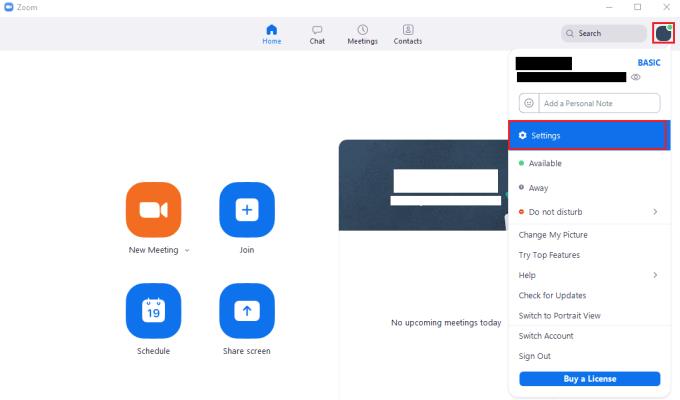
Para acceder a la configuración de Zoom, haga clic en su icono de usuario, luego en "Configuración" en el menú desplegable.
Una vez en la configuración, cambie a la pestaña "Video". Para configurar su cámara web para que utilice la resolución 16: 9 más alta que admita, marque la casilla de verificación "HD", que se encuentra justo debajo del cuadro desplegable "Cámara" que se utiliza para seleccionar el dispositivo de entrada de vídeo de la cámara web. También puede obligar a su cámara web a utilizar su resolución más alta posible marcando la casilla de verificación "Proporción original" en su lugar.
Sugerencia: si ambas opciones están habilitadas, entonces la configuración "HD" tendrá prioridad y el video resultante tendrá una proporción de 16: 9.
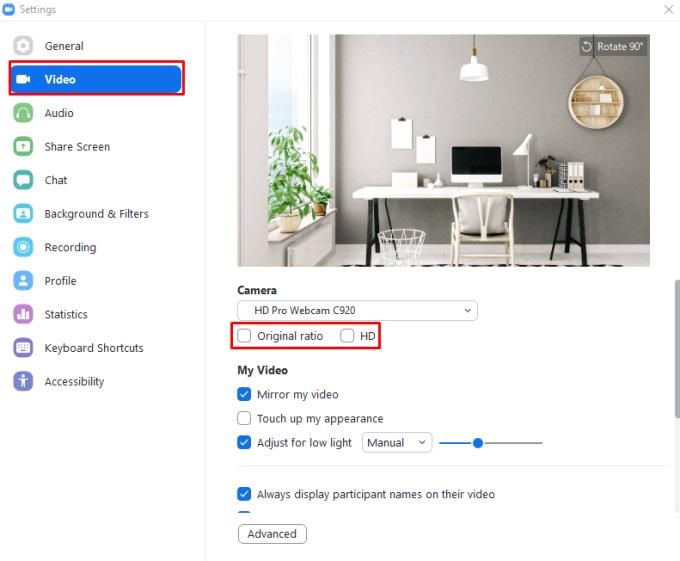
Marque la casilla de verificación "HD" en la pestaña "Video" para obligar a su cámara web a usar una resolución HD, donde sea compatible.